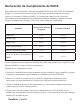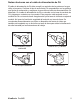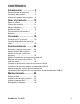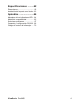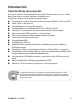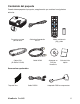® ViewSonic Pro8400 DLP Projector - User Guide - Guide de l’utilisateur - Bedienungsanleitung - Guía del usuario - Guida dell’utente - Guia do usuário - Användarhandbok - Käyttöopas Ɋɭɤɨɜɨɞɫɬɜɨ ɩɨɥɶɡɨɜɚɬɟɥɹ - ٻңКьġĩᖆᡞĪ - Փ⫼ ݠㅔԧ IMPORTANTE: Por favor lea la siguiente Guía del Usuario para obtener información importante acerca de la correcta instalación y utilización del producto, y cómo registrar el dispositivo para servicios futuros.
Información de conformidad Declaración FCC Este dispositivo cumple el Apartado 15 de las normas FCC. El funcionamiento está sujeto a las dos condiciones siguientes: (1) Este dispositivo no debe causar interferencias perjudiciales, y (2) Este dispositivo debe aceptar cualquier interferencia recibida, incluidas aquellas que provoquen un funcionamiento no deseado.
Importantes Instrucciones de Seguridad 1. Lea estas instrucciones. 2. Guarde estas instrucciones. +DJD FDVR D WRGDV ODV DGYHUWHQFLDV 6LJD WRGDV ODV LQVWUXFFLRQHV R XVH HVWH DSDUDWR FHUFD GHO DJXD 3DUD UHGXFLU HO ULHVJR GH LQFHQGLR R GHVFDUJDV 1 eléctricas, no exponga este aparato a la lluvia ni a la humedad. /LPSLH VyOR FRQ XQ WUDSR VHFR 1R EORTXHH QLQJXQD DEHUWXUD GH YHQWLODFLyQ ,QVWDOH GH DFXHUGR D ODV LQVWUXFFLRQHV GHO fabricante.
Declaración de Cumplimiento de RoHS (VWH SURGXFWR KD VLGR GLVHxDGR \ IDEULFDGR FXPSOLHQGR OD 'LUHFWLYD (& GHO 3DUODPHQWR Europeo y el Consejo para la restricción del uso de ciertas sustancias peligrosas en equipos HOpFWULFRV \ HOHFWUyQLFRV 'LUHFWLYD 5R+6 \ VH FRQVLGHUD TXH FXPSOH FRQ ORV YDORUHV GH FRQFHQWUDFLyQ Pi[LPRV SXEOLFDGRV SRU HO (XURSHDQ 7HFKQLFDO $GDSWDWLRQ &RPPLWWHH &RPLWp (XURSHR GH $GDSWDFLRQHV 7pFQLFDV 7$& WDO \ FRPR VH PXHVWUD D FRQWLQXDFLyQ Concentración Máxima Propuesta
Informacionón del copyright &RS\ULJKW 9LHZ6RQLF® &RUSRUDWLRQ 7RGRV ORV GHUHFKRV UHVHUYDGRV $SSOH 0DF \ $'% VRQ PDUFDV UHJLVWUDGDV GH $SSOH ,QF 0LFURVRIW :LQGRZV :LQGRZV 17 \ HO ORJRWLSR GH :LQGRZV VRQ PDUFDV UHJLVWUDGDV GH 0LFURVRIW &RUSRUDWLRQ HQ ORV (VWDGRV 8QLGRV \ RWURV SDtVHV 9LHZ6RQLF HO ORJRWLSR GH ORV WUHV SiMDURV \ 2Q9LHZ VRQ PDUFDV UHJLVWUDGDV GH 9LHZ6RQLF &RUSRUDWLRQ 9(6$ \ 69*$ VRQ PDUFDV UHJLVWUDGDV GH OD $VRFLDFLyQ GH (VWiQGDUHV GH (OHFWUyQLFD GH 9tGHR '306 \ ''& VRQ PDUFDV
Notas relacionas con el cable de alimentación de CA El cable de alimentación de CA debe cumplir los requisitos de los países en los que utilice el proyector. Confirme el tipo de enchufe de CA comparándolo con los gráficos que figuran a continuación y asegúrese de que utiliza el cable de alimentación de CA adecuado. Si el cable de alimentación de CA no coincide con la toma de corriente de CA, póngase en contacto con el proveedor. Este proyector está equipado con un enchufe de CA con toma de tierra.
CONTENIDO Introducción ..................5 Características del proyector ........... 5 Contenido del paquete ..................... 6 Información general del proyector.... 8 Usar el producto ..........10 Panel de control ............................. Puertos de conexión ...................... Mando a distancia .......................... Instalar las pilas ............................. Funcionamiento del mando a distancia ......................................... 10 11 13 16 17 Conexión ...................
Especificaciones .........62 Dimensiones .................................. 63 Instalación del soporte en el techo. 63 Apéndice ......................64 Mensajes de los indicadores LED.. Modos de compatibilidad ............... Solucionar problemas .................... Comando y configuración RS-232 . Código de control de infrarrojos .....
Introducción Características del proyector El proyector combina una proyección de motor óptico de alto rendimiento y un intuitivo diseño para ofrecer una gran fiabilidad y facilidad de uso.
Contenido del paquete Cuando desempaquete el proyector, asegúrese de que contiene los siguientes artículos: HDMI1 HDMI2 Video Compo PC Auto Enter Swap Default Cable de alimentación de CA Cable VGA (D-SUB a D-SUB) Cable HDMI Manto a distancia (IR) y pilas ViewSonic Proyector con tapa para la lente Asistente en DVD de ViewSonic Guía de inicio rápido Accesorios opcionales Tapa del filtro ViewSonic Pro8400 Cable RS232 Adaptador RGB a componentes 6
Maletín de transporte del proyector 127$ Póngase en contacto con su proveedor inmediatamente si algún elemento falta, está dañado o si la unidad no funciona. Guarde la caja de cartón y el material de embalaje; serán de gran utilidad si alguna vez necesita transportar la unidad. Para proporcionar la máxima protección, vuelva a empaquetar la unidad como lo estaba de fábrica.
Información general del proyector Vista frontal 13 1 12 2 3 4 11 5 10 9 7 6 1 Tapa de la lente 8 Tapa del filtro 2 Botón del elevador 9 Altavoz 3 Pie del elevador 10 Control de enfoque 4 Correa de la tapa de la lente 11 Control de zoom 5 Lente de proyección 12 Panel de control 13 Tapa de la lámpara 6 7 Sensor frontal para el mando a distancia de infrarrojos 8 Aberturas de ventilación (entradas) ViewSonic Pro8400 8
Vista posterior 1 1 2 3 2 4 5 6 5 2 3 4 5 6 Puertos de conexión Toma de alimentación de CA Bloqueo Kensington Sensor posterior para el mando a distancia de infrarrojos Altavoz Aberturas de ventilación (salidas) Vista inferior 3 1 2 1 2 3 Orificios para montaje en el techo (M4*8) Pies de ajuste de la inclinación Barra de seguridad 127$ Este proyector se puede utilizar con un soporte para instalación en el techo. Dicho soporte no se incluye en el paquete.
Usar el producto Panel de control 9 1 2 3 4 8 5 6 10 7 1 2 3 4 5 6 7 8 9 10 4 Alimentación (indicador LED de alimentación) Consulte la sección “Mensajes de los indicadores LED”. TEMP (indicador LED de temperatura) Consulte la sección “Mensajes de los indicadores LED”. LÁMPARA (indicador LED de la lámpara) Consulte la sección “Mensajes de los indicadores LED”.
Puertos de conexión 1 2 3 4 5 6 7 8 9 10 11 1 2 18 17 3 4 16 15 5 6 7 8 9 14 13 12 11 10 RS-232 Al utilizar el proyector mediante un equipo, conecte este terminal al puerto RS232C del equipo de control. Salida de monitor Permite conectar una pantalla de PC, etc. Componentes (Y Cb/Pb Cr/Pr) Permite conectar una salida Y Cb/Pb Cr/Pr procedente de un equipo de vídeo a este conector. S-Video Permite conectar la salida de S-Video del equipo de vídeo.
12 13 14 15 16 17 18 Salida de audio Permite conectar un altavoz u otro equipo de entrada de audio. Audio 2 Permite conectar una salida de audio de un equipo de vídeo o PC a este conector. Audio 1 Permite conectar una salida de audio de un equipo de vídeo o PC a este conector. Audio 3 (I/D) Permite conectar una salida de audio de un equipo de vídeo a este conector. Vídeo Permite conectar una salida de vídeo compuesto de un equipo de vídeo a este conector.
Mando a distancia 1 2 Alimentación Permite encender o apagar el proyector. HDMI 1 Permite mostrar una señal de HDMI 1. 13 HDMI1 3 4 5 6 7 8 9 10 11 12 13 14 Vídeo Permite cambiar la fuente de entrada a Compuesto/S-Video secuencialmente. 3 4 Arriba/Volumen +, Abajo/ Volumen Cuando el menú OSD no está activo, permite ajustar el nivel de sonido del proyector. Izquierda/Silencio Cuando el menú OSD no está activo, este botón se utiliza como función de desactivación del sonido.
19 20 21 22 ESC Permite salir de la página o los elementos actuales, o cerrar el menú OSD. Usuario 2 Permite recuperar la configuración personalizada basada en los parámetros disponibles actuales. PIP/POP Permite cambiar la pantalla a PIP/ POP secuencialmente. Intercambiar Permite intercambiar la fuente de entrada en la imagen PIP o POP. ViewSonic Pro8400 23 24 25 Aspecto Permite seleccionar la relación de aspecto de la pantalla.
Instalar las pilas 1. Abra la tapa de las pilas en la dirección indicada. 2. Instale una pila dentro del compartimento tal y como muestra el diagrama. 3. Cierre la tapa de las pilas colocándola en su posición. Precaución Hay riesgo de explosión si las pilas se reemplazan por otras cuyo tipo no es el correcto. Deshágase de las pilas usadas conforme a las instrucciones. Asegúrese de que los terminales positivo y negativo está correctamente alineados cuando inserte una pila.
Funcionamiento del mando a distancia Apunte con el mando a distancia al sensor remoto de infrarrojos y presione un botón.
Conexión Cuando conecte una fuente de señal al proyector, asegúrese de: 1. Apagar todo el equipo antes de realizar cualquier conexión. 2. Utilizar los cables de señal correctos para cada fuente. 3. Insertar los cables firmemente.
Conectar su PC o monitor Conectar su PC El proyector proporciona dos tomas de entrada VGA que permiten conectarlas a equipos compatibles y Macintosh® y con IBM. Para realizar la conexión a equipos Macintosh de versiones anteriores, se necesita un adaptador para Mac. Para conectar el proyector a un ordenador portátil o de escritorio: 1. 2. 3. Conecte un extremo del cable VGA suministrado a la toma de salida D-Sub del equipo.
Conectar dispositivos de fuente de vídeo Puede conectar el proyector a varios dispositivos de fuente de vídeo que dispongan de las siguientes tomas de salida: Componente de vídeo S-Video Vídeo (compuesto) Debe conectar el proyector a un dispositivo de fuente de vídeo mediante sólo uno de los modos de conexión anteriores; sin embargo, cada método ofrece un nivel diferente de calidad de vídeo.
Conectar un dispositivo de fuente de vídeo de componentes Observe el dispositivo de la fuente de vídeo para ver si hay alguna toma de salida de vídeo de componentes que no esté en uso: Si es así puede continuar con este procedimiento. Si no es así debe volver a evaluar el método que desea utilizar para conectar el dispositivo. Para conectar el proyector a un dispositivo de fuente de Componente de vídeo: 1. 2.
Importante Si la imagen de vídeo seleccionada no se muestra después de que el proyector se apague y la fuente de vídeo correcta se haya seleccionado, compruebe que el dispositivo de fuente de vídeo está encendido y funciona correctamente. Compruebe también que los cables de señal se han conectado correctamente.
Acerca de la entrada del micrófono Si desea utilizar un micrófono, conecte el micrófono con el cable miniclavija de 3.5 mm. al prouector. Puede utilizar un micrófono inalámbrico siempre y cuando se conéctela a la toma de entrada del micrófono del proyector un módulo inalámbrico y funcione bien con los dispositivos asociados. Para garantizar un buen uso del micrófono inalámbrico, se recomienda que su micrófono cumpla con las especificaciones indicadas en la siguiente tabla.
Funcionamiento Encender y apagar el proyector Encender el proyector: 1. 2. 3. 4. Retire la tapa de la lente del proyector. Complete las conexiones del cable de alimentación de CA y de los cables de señal de los periféricos. Presione para encender el proyector. El proyector tarda aproximadamente un minuto en calentarse. Encienda el equipo fuente (PC, portátil, DVD, etc.). El proyector detectará automáticamente dicho equipo.
Ajustar la altura del proyector Pies de ajusteTilt-adjustment de la inclinación feet Pie del elevador Elevator foot Botón del elevador Elevator button El proyector está equipado con un pie elevador para ajustar la altura de la imagen. Para levantar o bajar la imagen: 1. 2. Para levantar o bajar la imagen, presione el botón del elevador y levante o baje la parte frontal del proyector. Suelte el botón para bloquear el ajuste.
Ajustar el tamaño de la imagen proyectada Consulte el gráfico y la tabla siguientes para determinar el tamaño de la pantalla y la distancia de proyección. Zoom máximo Zoom mínimo Pantalla Centro de la lente Desplazamiento vertical Tamaño de la pantalla Diagonal [pulgadas (cm)] Pantalla de 16 : 9 Distancia de proyección [pulgadas Altura de la Desplazami (m)] imagen ento vertical [pulgadas [pulgadas (zoom mín.) (zoom máx.
Bloquear los botones de control Bloqueando los botones de control del proyector, puede evitar que alguien (niños, por ejemplo) cambie la configuración accidentalmente. Cuando la opción Bloqueo de botones del panel está activada, ningún botón del proyector funcionará excepto el botón Alimentación. 1. Mantenga pulsado durante 3 segundos en el proyector o en el mando a distancia. Para desactivar el bloqueo de los botones del panel, presione del proyector durante 3 segundos.
Usar del menú El proyector tiene menús en pantalla (OSD) en varios idiomas que permiten realizar ajustes en la imagen y cambiar la configuración.
Ajuste Distors. trapez. semiauto. Distorsión trapezoidal Relación de aspecto Proyección Act., Des. -40 - +40 Automático, 4:3, 16:9, ANAMÓRFICO 1, ANAMÓRFICO 2 Delante-Mesa, Delante-Techo, Detrás-Mesa, Detrás-Techo Ahorro de energía 0-60 min Fuente automática Act., Des. Tipo de señal Opción Modo ECO Act., Des. Modo Filtro *2 Act., Des. Gran altitud Act., Des. Encendido rápido Act., Des. Apagado rápido Act., Des. Activador 12 VCC Act., Des.
Red LAN Cableada Estado Desconectar, Conectar DHCP Activado, Desactivado Dirección IP Máscara de subred Puerta de enlace predeterminada DNS Aplicar LAN Inalámbrica Estado Desconectar, Conectar SSID Modo de conexión PA, Infraestructura Dirección IP Reinicio de red Información Si, No Fuente de entrada Resolución Frecuencia horizontal Frecuencia vertical Dirección MAC Horas del filtro*2 Reiniciar horas del filtro*2 Si, No Horas de la lámpara Reiniciar horas de la lámpara Si, No Restaurar valo
Uso 1. 2. 3. 4. 5. 6. Presione el botón MENÚ del proyector o el botón Menú del mando a distancia para abrir el menú OSD. Cuando el menú OSD se muestre en la pantalla, utilice los botones / para seleccionar cualquier función del menú principal. Después de seleccionar el elemento deseado del menú principal, presione T para seleccionar configurar la función. Utilice los botones S / T para seleccionar el elemento deseado y ajustar la configuración con W / X.
Permite ajustar la frecuencia del proyector respecto a su PC. Seguimiento Permite ajustar la fase del proyector respecto a su PC. Posición H (posición horizontal) Permite ajustar la imagen hacia la izquierda o hacia la derecha dentro del área de proyección. Posición V (posición vertical) Permite ajustar la imagen hacia arriba y hacia abajo dentro del área de proyección. Sobreexploración Permite quitar el ruido alrededor de la imagen de vídeo.
automáticamente. Relación de aspecto Permite seleccionar la forma de ajustar la imagen a la pantalla: Automático : aplica escala a una imagen proporcionalmente para ajustar la resolución nativa del proyector a su ancho horizontal o vertical. 4:3 : ajusta la imagen para mostrarla en el centro de la pantalla con una relación de aspecto 4:3. 16:9 : ajusta la imagen para mostrarla en el centro de la pantalla con una relación de aspecto 16:9.
Activado: el proyector se encenderá en 3 segundos. Desactivado: el proyector se encenderá siguiendo el procedimiento de encendido normal. Apagado rápido Activada: el proyector se apagará directamente sin llevar a cabo el procedimiento de enfriado. Desactivado: el proyector se apagará siguiendo el procedimiento de enfriado normal. Activador 12 VCC 1.
negras. Deshabilite DCR para reanudar el rendimiento de contraste normal. DCR afectará al período de vida útil de la lámpara y al rendimiento del ruido del sistema. Patrón de prueba: permite mostrar un patrón de prueba incrustado. Función Permite al usuario definir un botón de acceso directo del mando a distancia; el elemento de función se seleccionará en el menú OSD.
LAN inalámbrica Permite definir la configuración LAN inalámbrica. Estado: muestra el estado del proyector. SSID: muestra la información SSID del proyector. Modo de conexión: métodos para conectarse a redes inalámbricas con dispositivos Wi-Fi. Dirección IP: dirección numérica para identificar los equipos conectados en red. Esta función solamente se puede usar cuando DHCP se establece en Desactivado. La dirección IP es el número que identifica a este proyector en la red.
Permite restaurar la configuración predeterminada de fábrica. Los ajustes siguientes se mantendrán: Dirección MAC, Idioma, Proyección, Gran altitude, Modo Filtro, Contraseña, Horas de la lámpara, Horas del filtro, Distors. trapez. auto., Distorsión trapezoidal. Idioma Permite seleccionar el idioma utilizado los menús en pantalla.
Controlar el proyector a través de un entorno LAN Puede administrar y controlar el proyector desde uno o varios equipos remotos cuando están correctamente conectados a la misma red de área local. Conexión cableada Internet Enrutador IP Si se encuentra en un entrono!que no sea DHCP: 1. Utilice un cable RJ45 y enchufe un extremo en el conector de entrada LAN RJ45 del proyector y el otro extremo en el puerto RJ45 de Ethernet o del enrutador. 2.
4. 5. 6. 7. Presione para seleccionar elemento que desee modificar y presione el botón ENTRAR del proyector o el botón Entrar del mando a distancia. Presione / para mover el cursor y especifique el valor. Para guardar la configuración, presione el botón ENTRAR del proyector o el botón Entrar del mando distancia. Si no desea guardar la configuración, presione el botón MENÚ/SALIR del proyector o el botón Menú del mando a distancia.
Conexión inalámbrica ViewSonic llave inalámbrica Para conectar el proyector de forma inalámbrica, tiene que enchufar una llave inalámbrica ViewSonic (opcional) al conector USB tipo A del proyector y, a continuación, solamente tendrá que realizar unos pocos pasos de configuración a través del menú OSD. 1. 2. 3. 4. 5. 6. Asegúrese de que el proyector está encendido.
Acerca de los modos AP e Infrastructure En el modo AP, necesita utilizar su utilidad de conexión inalámbrica al ordenador para buscar el SSID del proyector y conectarse a él. Entonces, puede buscar el proyector con vsPresenter. En el modo Infraestructura, deberá conectar tanto el ordenador como el proyector al mismo enrutador AP y realizar conexiones con la dirección IP. El siguiente diagrama describe cómo acceder a Internet en los modos AP e Infraestructura.
Controlar el proyector mediante un explorador Web Cuando tenga la dirección IP correcta del proyector y este esté encendido o en el modo de espera, podrá usar cualquier equipo que se encuentre en la misma red de área local para controlar el proyector. Importante Si utiliza Microsoft Internet Explorer, asegúrese de que su versión es la 7.0 o posterior. Las capturas de pantalla de este manual son solamente de referencia y pueden ser diferentes del diseño real. 1.
6. Para tener acceso a la página de administración, es necesario especificar la contraseña. La contraseña predeterminada es “admin”. System Status (Estado del sistema): muestra información del sistema. Gerneral Setup (Configuración general): permite cambiar la contraseña para la página de administración. Picture Setup/Image Setup (Configuración de fotografía/Configuración de imagen): proporciona algunos elementos de menú OSD para ajustar las imágenes proyectadas.
Acerca del control Crestron La página de Crestron (eControl) muestra la interfaz de usuario Crestron eControl. La página eControl proporciona diversos botones virtuales para controlar el proyector o ajustar las imágenes proyectadas. i i ii Puede presionar W/X para mostrar más botones. i iii i. Estos botones funcionan de la misma manera que los de los menús OSD o del mando a distancia. ii. Para cambiar de señal de entrada, haga clic en la señal que desee. iii.
v. Haga clic en la flecha abajo para mostrar una lista desplegable y seleccionar un idioma predeterminado. vi. Puede asignar un nombre al proyector y realizar un seguimiento de su ubicación y de la persona encargada de él. vii. Puede ajustar la configuración Control LAN. viii. Una vez establecido, el acceso al funcionamiento remoto en red en este proyector se habrá protegido mediante contraseña. ix. Cuando se establezca, el acceso a la página de herramientas se habrá protegido mediante contraseña.
Preste atención a la limitación de la longitud entrada (incluidos los espacios y otros signos de puntuación) de la lista siguiente: Elemento de la categoría Longitud de entrada Control Crestron Dirección IP Id.
La página de información muestra la información y el estado del proyector. Presione Exit (Salir) para volver a la página de funcionamiento Después de presionar el botón “Help”, la ventana de Help Desk aparecerá en la esquina superior derecha de la pantalla. Podrá entregar mensajes a los administradores y usuarios de software de RoomView que se conectarán a la misma red de área local. Importante Por favor, entregue sólo los mensajes con letras y dígitos en inglés.
**RoomView de Crestron En la página Edit Room (Editar habitación), introduzca la dirección IP (o el nombre host) como se muestra en el menú de visualización en pantalla (OSD) del proyector, y "05" para IPID y "41794" para el puerto de control Crestron reservado. Acerca de la configuración del software RoomView de Crestron y el método de comando, acceda al siguiente sitio Web para obtener la Guía de usuario de RoomView y más información al respecto: http://www.crestron.
Mostrar imágenes a través del vsPresenter Descargar e instalar vsPresenter vsPresenter es una aplicación que se ejecuta en el equipo principal. Ayuda a conectar su PC a un proyector de red disponible y transferir el contenido del escritorio a dicho proyector a través de una conexión de red local. 1. 2. 3. 4. Entre la página principal de Control de red Consulte los pasos 1 y 2 de la página 41 para obtener detalles. Descargar vsPresenter.
Si accede por primera vez como usuario, elija su identificación como usuario 2. 3. Normal o Administrador. Ninguno de los dos casos precisa contraseña. Pero si elije acceder como Administrador, tiene autorización para establecer una contraseña para conectar con el proyector Dicha contraseña deberá conservarse para utilizarla la próxima vez que intente conectarse al mismo proyector.
4. La página Basic Setting (Configuración básica) permite configurar vsPresenter. i. ii. iii. iv. v. Para cambiar el idioma de la interfaz de vsPresenter, haga clic en la flecha abajo para mostrar el contenido de la lista desplegable y seleccione el idioma que desee. Haga clic en Apply (Aplicar).
5. La página Advanced Setting (Configuración avanzada) permite configurar vsPresenter. i. ii. iii. Para ajustar la calidad de la imagen, haga clic en la flecha abajo para mostrar el contenido de la lista desplegable y seleccione el nivel de calidad que desee. Cuanto mayor sea la calidad de la imagen seleccionada, se precisará mayor velocidad de transferencia de la red. Seleccione un formato de muestra YUV entre YUV444 y YUV420.
6. Puede administrar los proyectores conectados que se detallan en Device Management (Gestión del dispositivo). En un modo de conferencia: 1. Sólo el administrador puede tomar el control. 2. Un proyector puede mostrar hasta 4 pantallas de ordenador. Puede establecer el nombre de su ordenador en vsPresenter Management. Para detalles sobre los iconos, consulte lo siguiente: Icono Descripción Icono Descripción Como usuario normal no dispone de acceso para cambiar la contraseña.
7. Desconectar Para desconectarse del proyector (o proyectores), haga clic en el icono Disconnect (Desconectar). Importante Asegúrese de desactivar otros programas de control de red virtuales antes de utilizar vsPresenter.
Visualización de imágenes con un dispositivo de almacenamiento USB El proyector está provisto de una aplicación que permite mostrar imágenes guardadas en un dispositivo de almacenamiento USB. Esta opción puede eliminar la necesidad de una fuente de ordenador. El proyector admite los siguientes formatos de imagen: Formato de archivo JPEG GIF/TIFF/PNG/BMP Tamaño máximo de píxeles 8000 x 8000 1280 x 800 Los archivos JPEG progresivos no se admiten.
Para obtener más funciones, pulse MENU para abrir el menú. Para salir del menú, pulse ENTER o Enter de nuevo. Durante la visualización de miniaturas Next (Siguiente): Selecciona la carpeta/imagen siguiente. Previous (Anterior): Selecciona la carpeta/imagen anterior. Thumbnail/Full Screen/SlideShow (Miniatura/Pantalla completa/ Presentación de diapositivas): Muestra la imagen seleccionada en el modo miniatura/pantalla completa/presentación de diapositivas.
Al visualizar imágenes en pantalla completa Thumbnail/Full Screen/SlideShow (Miniatura/Pantalla completa/ Presentación de diapositivas): Muestra la imagen seleccionada en el modo miniatura/pantalla completa/presentación de diapositivas. Best Fit/Actual Size (Ajuste perfecto/Tamaño real): Establece el tamaño de visualización de la imagen. EXIFDisp OFF/EXIFDisp ON (Visualizar EXIF desact./Visualizar EXIF act.): Establece si mostrar los datos EXIF.
El proyector reproduce hasta 200 archivos de una carpeta. Los nombres de archivos se muestran en el siguiente orden: símbolos, dígitos, letras. El proyector puede mostrar los nombres de archivos hasta 16 caracteres incluyendo la extensión del archivo. La aplicación está adaptada para mostrar los nombres de archivos en inglés. Si los nombres se detallan en otro idioma, éstos puede que no se muestren correctamente aunque su contenido se visualizará con normalidad.
Mantenimiento El proyector necesita el mantenimiento adecuado. La lente debe mantenerse limpia ya que el polvo, la suciedad o las manchas se proyectarán en la pantalla y reducirán la calidad de la imagen. Si alguna otra pieza necesita cambiarse, póngase en contacto con su distribuidor o con el personal técnico cualificado. Cuando limpie cualquier pieza del proyector, siempre debe apagar y desenchufar éste previamente. Aviso No abra nunca ninguna de las tapas del proyector.
Reemplazar la lámpara A medida que aumentan las horas de uso del proyector, la luminosidad de su lámpara se reduce gradualmente y las probabilidades de que esta se rompa aumentan. Es recomendable reemplazar la lámpara si se muestra un mensaje de advertencia. No intente reparar la lámpara usted mismo. Póngase en contacto con el personal de servicio técnico cualificado para reemplazarla.
1. 2. 3. 4. 5. 6. 7. 8. 9. Apague el proyector. Si el proyector está instalado en el techo, desmóntelo. Desenchufe el cable de alimentación. Afloje el tornillo que se encuentra en el lateral de la tapa de la lámpara y quite dicha tapa. Quite los tornillos del módulo de la lámpara, levante el asa y saque el módulo. Inserte el nuevo módulo de lámpara en el proyector y apriete los tornillos. Vuelva a colocar la tapa de la lámpara y apriete el tornillo. Encienda el proyector.
Especificaciones Sistema óptico Resolución Zoom F/Nº: Distancia focal Tamaño de la pantalla Lámpara Terminal de entrada Terminal de salida Terminal de control Altavoz Compatibilidad de vídeo Frecuencia de exploración Frecuencia horizontal Frecuencia vertical Condiciones medioambientales Panel DLP único de 0,65" 1080p (1920 x 1080 píxeles) 1,5X 2,41 - 2,97 20,72 - 31 mm 30 - 300 280 W D-Sub de 15 contactos x 2, S-Video x 1, Vídeo x 1, entrada de señal de audio (miniconector estéreo de 3,5 mm) x 2, HDMI x
Dimensiones 335 mm (A) x 267 mm (F) x 132 mm (L) 335 64,5 267 132 84,9 Instalación del soporte en el techo 227 Tornillos para instalación en el techo: M4 x 8 (L = 8 mm máximo) 174 103 Unidades: mm ViewSonic Pro8400 62
Apéndice Mensajes de los indicadores LED Tipo de LED LED de alimentación LED de lámpara LED de temperatura LED de alimentación LED de lámpara LED de temperatura LED de alimentación LED de lámpara LED de temperatura LED de alimentación LED de lámpara LED de temperatura LED de alimentación LED de lámpara LED de temperatura LED de alimentación LED de lámpara LED de temperatura LED de alimentación Color Azul Rojo Rojo Azul Rojo Rojo Azul Rojo Rojo Azul Rojo Rojo Azul Rojo Rojo Azul Rojo Rojo Azul Estado Encen
Modos de compatibilidad PC: Compatibilidad Resolución VGA 640 x 480 SVGA 800 x 600 XGA 1024 x 768 SXGA 1280 x 1024 UXGA Mac 13 Mac 16 Mac 19 1080i30 1080i25 480p 576p 720p60 720p50 1080p60 1080p50 1600 x 1200 640 x 480 832 x 624 1024 x 768 1920 x 1080 1920 x 1080 720 x 480 720 x 576 1280 x 720 1280 x 720 1920 x 1080 1920 x 1080 ViewSonic Pro8400 Sincronización horizontal [KHz] 24,69 31,5 37,9 37,5 43,3 30,99 35,2 37,9 48,1 46,9 53,7 39,63 48,4 56,5 60 64 80 47,7 35 49,72 60,24 33,75 28,13 31,47
Vídeo: Compatibilidad Resolución 1080p 1080p 1080i 1080i 720p 720p 576p 576i 480p 480i 1920 x 1080 1920 x 1080 1920 x 1080 1920 x 1080 1280 x 720 1280 x 720 720 x 576 720 x 576 720 x 480 720 x 480 ViewSonic Pro8400 Sincronización horizontal [KHz] 67,5 56,3 33,8 28,1 45 37,5 31,3 15,6 31,5 15,8 Sincronización vertical [Hz] 60 50 60 50 60 50 50 50 60 60 65
Solucionar problemas Consulte los síntomas y soluciones que se indican a continuación antes de enviar el proyector para que lo reparen. Si el problema no se resuelve, póngase en contacto con su proveedor local o con el centro de servicio técnico. Consulte también la sección "Mensajes de los indicadores LED".
Comando y configuración RS-232 D-Sub de 9 contactos 1 1 CD 2 RXD 3 TXD 4 DTR 5 GND 6 DSR 7 RTS 8 CTS 9 RI Tasa en baudios Lista de hilos C1 1 2 3 4 5 6 7 8 9 SHELL COLOR Negro Marrón Rojo Naranja Amarillo Verde Azul Púrpura Blanco DW C2 1 2 3 4 5 6 7 8 9 SHELL 19200 bps Longitud de los datos 8 bits Comprobación de paridad Ninguna Bit de parada 1 bit Control de flujo Ninguno ENCENDER/APAGAR ENCENDER BE,EF,10,05,00,C6,FF,11,11,01,00,01,00 APAGAR BE,EF,02,06,00,6D,D2,34,00,00
USB A BE,EF,02,06,00,D2,A1,38,00,00,00,00,00 USB B BE,EF,02,06,00,D3,70,39,00,00,00,00,00 LAN BE,EF,02,06,00,DF,43,3A,00,00,00,00,00 BOTÓN RÁPIDO MENÚ BE,EF,02,06,00,C8,D7,01,00,00,00,00,00 ARRIBA BE,EF,02,06,00,FB,D7,02,00,00,00,00,0 ABAJO BE,EF,02,06,00,2A,D6,03,00,00,00,00,00 IZQUIERDA BE,EF,02,06,00,9D,D7,04,00,00,00,00,00 DERECHA BE,EF,02,06,00,4C,D6,05,00,00,00,00,00 ENTRAR BE,EF,02,06,00,E6,D6,0F,00,00,00,00,00 RESINCRONIZAR BE,EF,02,06,00,F2,D5,1B,00,00,00,00,00 ASPECTO BE,EF,02
Código de control de infrarrojos Código del sistema: 83F4 Formato: NEC 87 HDMI1 HDMI2 Video Compo 6D PC 67 6E 6F 08 82 Auto Enter 83 08 81 85 84 Swap Default ViewSonic Pro8400 8D 02 01 62 04 09 0B 03 06 8E 63 8F 05 69
Servicio de atención al cliente Para obtener asistencia técnica o para reparar el equipo, consulte la tabla siguiente o póngase en contacto con el distribuidor. Nota : 7HQGUi TXH IDFLOLWDU HO Q~PHUR GH VHULH GHO SURGXFWR País/Región Sitio Web Teléfono Correo electrónico España www.viewsoniceurope. com/es/ www.viewsoniceurope.com/ es/support/call-desk/ service_es@ viewsoniceurope.com Latinoamérica (México) www.viewsonic.com/la/ 001-8882328722 soporte@viewsonic.
Garantía limitada ® 352<(&725 '( 9,(:621,& Cobertura de la garantía: 9LHZ6RQLF JDUDQWL]D TXH VXV SURGXFWRV QR WHQGUiQ GHIHFWRV GH PDWHULDOHV QL GH IDEULFDFLyQ durante el período de garantía. Si algún producto presenta alguno de estos defectos durante el SHUtRGR GH JDUDQWtD 9LHZ6RQLF GHFLGLUi VL UHSDUD R VXVWLWX\H HO SURGXFWR SRU RWUR VLPLODU /RV productos o las piezas sustituidos pueden incluir componentes o piezas reparadas o recicladas.
3. g. &DXVDV H[WHUQDV DO SURGXFWR FRPR ÀXFWXDFLRQHV R IDOORV GH OD FRUULHQWH HOpFWULFD h. 8VR GH FRPSRQHQWHV TXH QR FXPSODQ ODV HVSHFL¿FDFLRQHV GH 9LHZ6RQLF i. Deterioros normales del uso. j. Cualquier otra causa no relacionada con un defecto del producto. &DUJRV GH FRQ¿JXUDFLyQ LQVWDODFLyQ \ GHVLQVWDODFLyQ Cómo obtener asistencia: 1.
*DUDQWtD OLPLWDGD HQ 0p[LFR ® 352<(&725 '( 9,(:621,& Cobertura de la garantía: 9LHZ6RQLF JDUDQWL]D TXH VXV SURGXFWRV VH HQFXHQWUDQ OLEUHV GH GHIHFWRV HQ HO PDWHULDO R PDQR GH REUD GXUDQWH VX XWLOL]DFLyQ QRUPDO \ período de garantía.
Información de contacto de los Servicios de Ventas y Centros Autorizados de Servicio dentro de México: Nombre y dirección del fabricante e importadores: 0p[LFR $Y GH OD 3DOPD 3LVR 'HVSDFKR &RUSRUDWLYR ,QWHUSDOPDV &RO 6DQ )HUQDQGR +XL[TXLOXFDQ (VWDGR GH 0p[LFR 7HO KWWS ZZZ YLHZVRQLF FRP OD VRSRUWH LQGH[ KWP NÚMERO GRATIS DE ASISTENCIA TÉCNICA PARA TODO MÉXICO: 001.866.823.